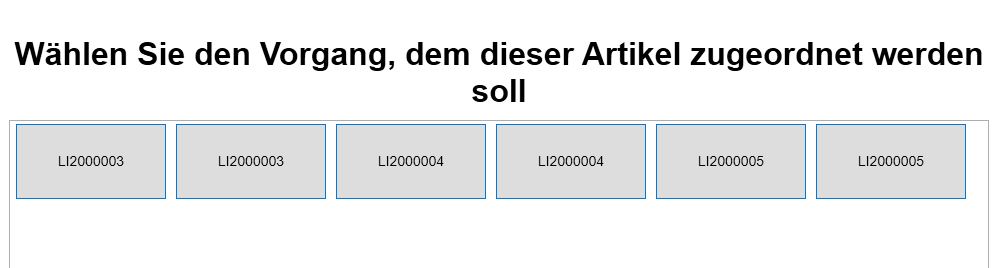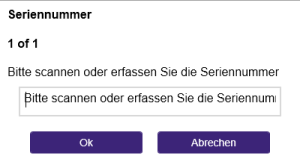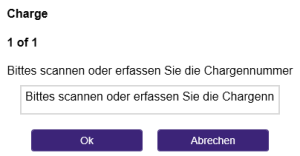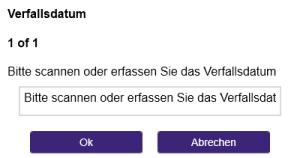...
| Bezeichnung | Hinterlegung / Auswahlmöglichkeit | |||||||||||||||||
|---|---|---|---|---|---|---|---|---|---|---|---|---|---|---|---|---|---|---|
| Filter für Positionen | Einen Anzeigefilter kann hier hinterlegt werden. | |||||||||||||||||
| Auswahl der Vorgangsposition | Beispiel-Szenario: Es existiert eine Pickliste mit mehreren Vorgängen, in diesen Vorgängen kann es mal vorkommen, dass die Artikel in mehreren Vorgängen und nicht nur in einem enthalten sind. Mit Dieser Einstellung können Sie entscheiden, ob automatisch der nächste verfügbare Artikel genommen wird oder ob eine Abfrage erscheinen soll, in dem der Benutzer entscheiden kann, aus welchem Vorgang der Artikel genommen werden soll. Abfrage Beispiel: Folgende Optionen können dementsprechend ausgewählt werden:
| |||||||||||||||||
| Feld Warenwirtschaft im Artikelstamm für die Anzeige eines Bildes | Hier kann ein Datenbank-Feld aus der Datenbank-Tabelle: "Artikel" aus dem Bereich der Bilder hinterlegt werden.
| |||||||||||||||||
| Mengen-Änderung (Fixe Menge eintragen) | Dadurch besteht in der Lagerverwaltung (LagerUI) - mit Middleware die zusätzliche Möglichkeit, über die Schaltfläche: eine Mengeneingabe zu tätigen. | |||||||||||||||||
| Mengen-Änderung (Menge addieren) | Dadurch steht in der Lagerverwaltung (LagerUI) - mit Middleware eine zusätzliche Schaltfläche bereit. Mit dieser ist es möglich, eine Mengeneingabe einzugeben, welche auf die aktuelle Menge addiert wird. | |||||||||||||||||
| Bei Drag&Drop von Artikel gesamte Menge übernehmen | Wenn ein Artikel per Drag&Drop (Maus und Touch) übernommen wird, wird die gesamte Menge dieses Artikels übernommen. | |||||||||||||||||
| Mit Abfrage von Detail-Informationen wie Verfallsdatum, Charge, Seriennnummer | Wenn ein Artikel mit Seriennummer, Charge oder Charge mit Verfallsdatum eingelesen wird, dann erscheinen entsprechende Abfragen.
|
Aktionen nach Warenausgang
- Kennzeichen: "Mit Versanddruck-Anbindung"
Aktionen vor Abschluss mit oder ohne Versanddruck
- Kennzeichen: "Buchen"
- Kennzeichen: "Wandeln"
- Kennzeichen: "Teillieferung erlaubt"
- Kennzeichen: "Überlieferung erlaubt"
- Kennzeichen: "Teillieferung erlaubt"
...
- Kennzeichen: "Verschieben ins Archiv"
Aktionen für Belege ohne Versanddruck
| Tip | ||
|---|---|---|
| ||
Diesen Bereich sollten Sie auch dann erfassen, wenn Sie grundsätzlich mit Versanddruck arbeiten. |
- Kennzeichen: "Buchen"
- Kennzeichen: "Wandeln"
- Kennzeichen: "Teillieferung erlaubt"
- Kennzeichen: "Überlieferung erlaubt"
- Kennzeichen: "Teillieferung erlaubt"
...
- Kennzeichen: "Verschieben ins Archiv"
- Kennzeichen: "Export Versandarten"
- Kennzeichen: "Drucke Beleg"
Aktionen nach fehlerhaftem Versanddruck-Ausdruck
- Kennzeichen: "Beleg vollständig zurücksetzen (alles wieder entpacken)"
Aktionen nach erfolgreichem Versanddruck-Ausdruck
- Kennzeichen: "Buchen"
- Kennzeichen: "Verschieben ins Archiv"
- Kennzeichen: "Versanddatensatz verschieben ins Archiv"
- Kennzeichen: "Export Versandarten"
- Kennzeichen: "Drucke Beleg"
...